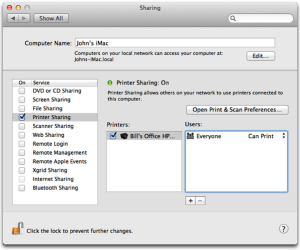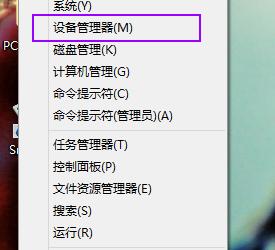笔记本电脑卡屏怎么办 电脑总是卡屏怎么办
发布时间:2016-06-30 17:08:22作者:知识屋
笔记本电脑卡屏怎么办 电脑总是卡屏怎么办。电脑在使用的时候,经常会遇到很多的问题,但是很多我们的电脑新手都不知道怎么去解决。那么当我们的电脑卡屏的时候,我们应该怎么办呢?一起来看看吧。
造成这个问题的原因大多数是病毒木马导致的,或者是你的电脑没有经过系统优化和电脑垃圾清理造成的。推荐使用金山卫士,不仅可以解决病毒木马问题,也可以一键系统优化和垃圾清理造成电脑卡的根本原因。
电脑卡屏是什么原因 为什么电脑卡屏
1.病毒木马导致的“为什么电脑卡屏”的原因,病毒木马喜欢劫持成千个的系统加载点。绑架系统正常文件,导致电脑卡屏的原因。
2.开机启动项过多,除杀毒软件、输入法外一般的程序都可以关掉,存在不必要的服务和计划任务。 金山卫士的系统优化,可以自动帮你一键优化,无需你手动操作。
3.电脑系统垃圾过多,存在无用的注册表。系统垃圾包括以下内容
⑴window临时目录 ,存放系统和应用程序所有产生的临时文件
⑵window更新补丁目录 ,是存放你使用系统自带更新程序下载的补丁安装包的地方
⑶浏览器缓存目录 是存放你使用浏览器访问网页存放的地方。
4.电脑的硬盘碎片过多
电脑卡屏怎么办
一.首先检查您的电脑是不是中病毒了
1、进入金山卫士主界面进入【查杀木马】
2、然后点击【快速扫描】
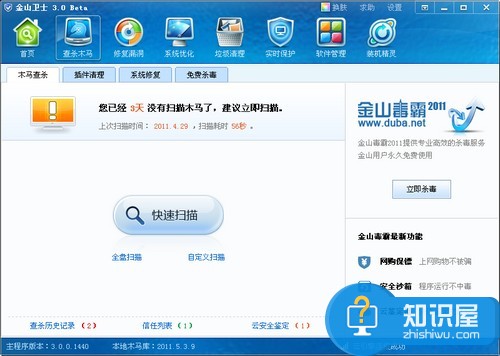
二.清零一下电脑垃圾文件
1.打开金山卫士的主界面,点击“垃圾清理”标签,可以对清理垃圾文件,清理痕迹,清理注册表。
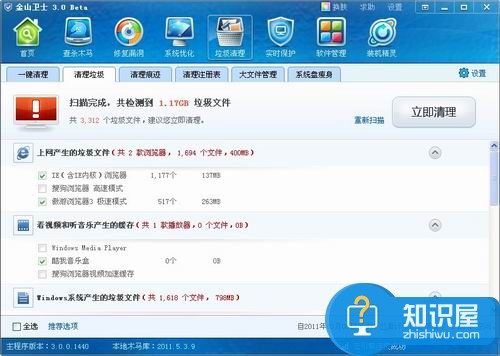
2.然后点击“大文件管理”,根据扫描结果自行对大文件删除或者转移,如果你不清楚哪些大文件可以迁移,就点击这里
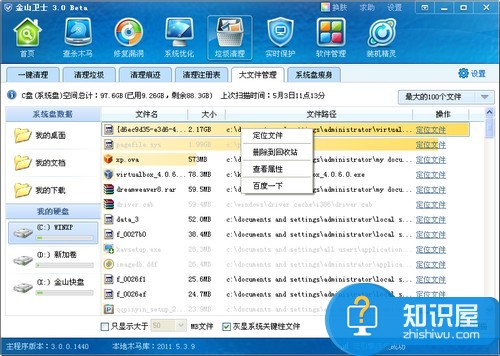
3.点击“系统瘦身”标签,日积月累,系统盘中可有可无的文件越来越多,不但占用磁盘空间,而且影响系统性能,手工清理既不方便,也不安全,能智能检测和清理系统盘中可有可无的文件,释放磁盘空间。
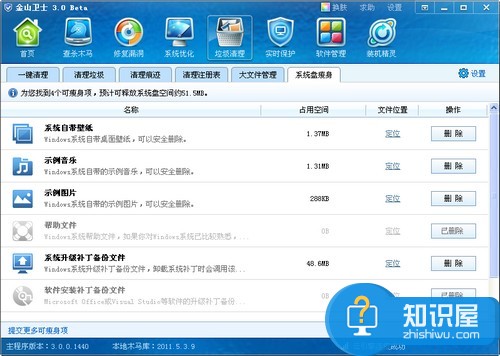
三. 系统优化系统无用服务和开机启动项,并且关闭导致电脑卡屏的进程
1、进入金山卫士主界面进入【系统优化】
2、然后点击【一键优化】

3.最后选择“系统加速”按钮,然后使用“一键加速”并且关闭导致电脑卡屏的进程。
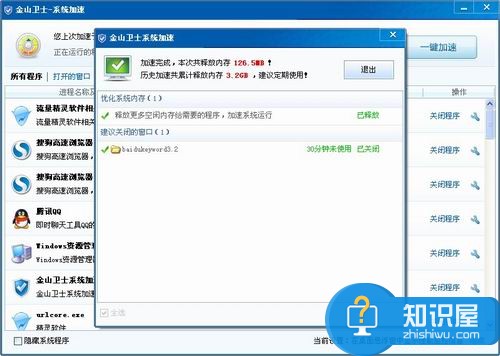
知识阅读
软件推荐
更多 >-
1
 一寸照片的尺寸是多少像素?一寸照片规格排版教程
一寸照片的尺寸是多少像素?一寸照片规格排版教程2016-05-30
-
2
新浪秒拍视频怎么下载?秒拍视频下载的方法教程
-
3
监控怎么安装?网络监控摄像头安装图文教程
-
4
电脑待机时间怎么设置 电脑没多久就进入待机状态
-
5
农行网银K宝密码忘了怎么办?农行网银K宝密码忘了的解决方法
-
6
手机淘宝怎么修改评价 手机淘宝修改评价方法
-
7
支付宝钱包、微信和手机QQ红包怎么用?为手机充话费、淘宝购物、买电影票
-
8
不认识的字怎么查,教你怎样查不认识的字
-
9
如何用QQ音乐下载歌到内存卡里面
-
10
2015年度哪款浏览器好用? 2015年上半年浏览器评测排行榜!